Kā iespējot Crossfade Apple Music funkciju iPhone tālrunī
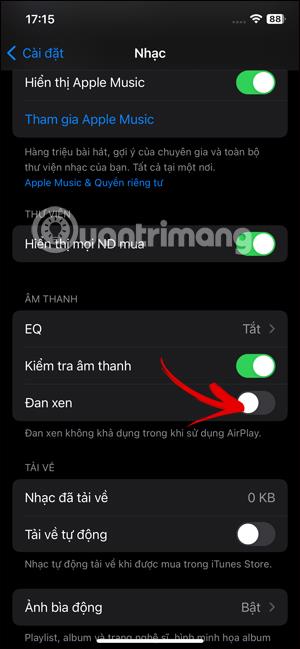
Aktivizējot Apple Music funkciju Crossfade, lietotāji redzēs lielāku nevainojamību un elastību, pārslēdzoties starp dziesmām lietojumprogrammā.
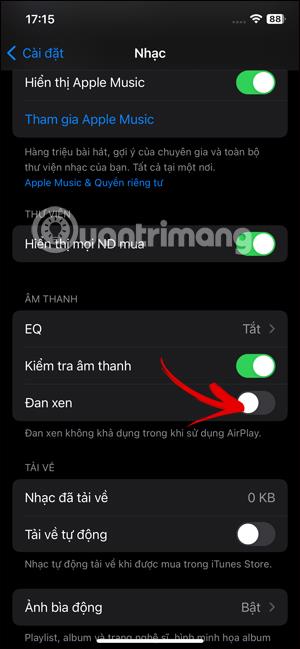
Apple Music operētājsistēmā iOS 17 ir atjaunināts ar Crossfade funkciju, uzlabojot lietotāja pieredzi. Aktivizējot Apple Music funkciju Crossfade, lietotāji redzēs lielāku nevainojamību un elastību, pārslēdzoties starp dziesmām lietojumprogrammā. Aplikācijā pārslēdzoties no vienas dziesmas uz citu, starp dziesmām nebūs klusuma, radot viengabalaināku sajūtu. Tālāk esošajā rakstā ir sniegti norādījumi, kā iPhone tālrunī ieslēgt Crossfade Apple Music.
Norādījumi Crossfade Apple Music ieslēgšanai iPhone tālrunī
1. darbība:
Tālruņa saskarnē noklikšķiniet uz Iestatījumi un pēc tam noklikšķiniet uz lietotnes Mūzika , lai pielāgotu.
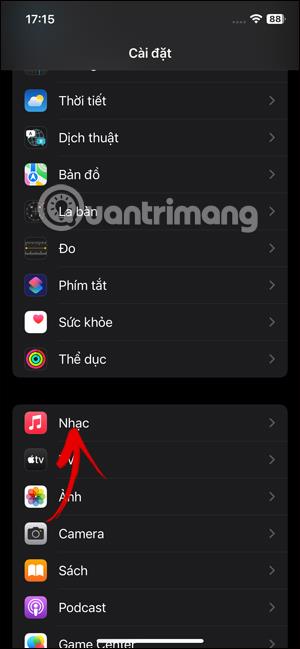
2. darbība:
Dodieties uz lietojumprogrammas Mūzika iestatījumu saskarni, ritiniet uz leju un Apple Music redzēsiet Crossfade funkciju . Mēs aktivizēsim šo funkciju, bīdot apaļo pogu pa labi, lai aktivizētu.
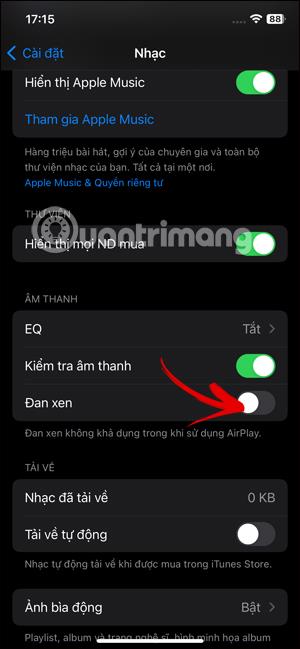
Jūs uzreiz redzēsit joslu , lai pielāgotu intervālu starp dziesmām ar vismaz 1 sekundi un ne vairāk kā 12 sekundēm.
Jūs pārvietojat balto apļa pogu pa kreisi, lai samazinātu laiku, vai pa labi, lai palielinātu laiku starp dziesmām.
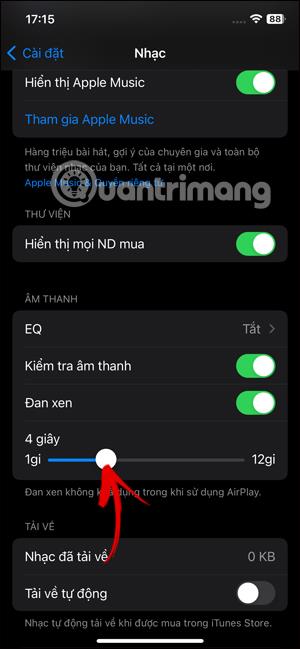
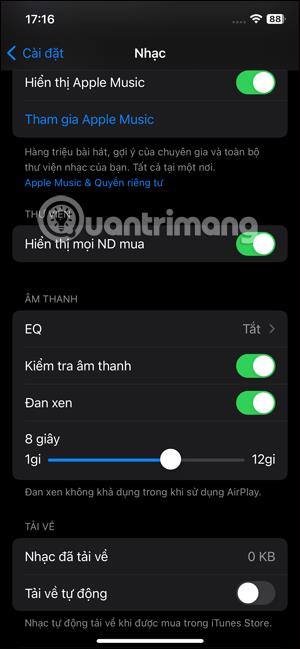
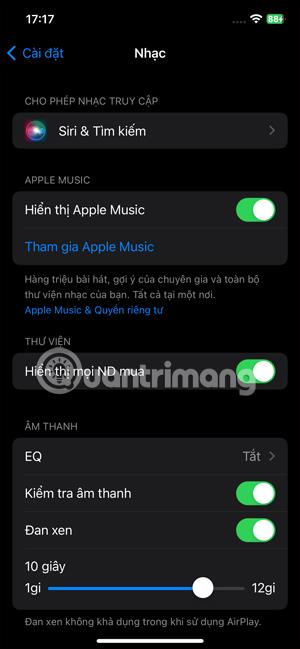
Ņemiet vērā, ka, izmantojot AirPlay, Apple Music funkcija Crossfade nav pieejama.
Kad esat ieslēdzis Apple Music funkciju Crossfade, atverot lietotni Apple Music un atskaņojot savu iecienītāko albumu vai atskaņošanas sarakstu, pārejas starp dziesmām būs vienmērīgākas.
Sound Check ir neliela, bet diezgan noderīga funkcija iPhone tālruņos.
iPhone lietotnē Fotoattēli ir atmiņu funkcija, kas izveido fotoattēlu un videoklipu kolekcijas ar mūziku, piemēram, filmu.
Kopš pirmās palaišanas 2015. gadā Apple Music ir izaudzis ārkārtīgi liels. Līdz šim tā ir pasaulē otrā lielākā maksas mūzikas straumēšanas platforma pēc Spotify. Papildus mūzikas albumiem Apple Music ir arī mājvieta tūkstošiem mūzikas videoklipu, diennakts radiostaciju un daudzu citu pakalpojumu.
Ja vēlaties savos videoklipos iekļaut fona mūziku vai, konkrētāk, ierakstīt atskaņoto dziesmu kā videoklipa fona mūziku, ir ļoti vienkāršs risinājums.
Lai gan iPhone tālrunī ir iebūvēta lietotne Weather, dažreiz tā nesniedz pietiekami detalizētus datus. Ja vēlaties kaut ko pievienot, App Store ir daudz iespēju.
Papildus fotoattēlu kopīgošanai no albumiem lietotāji var pievienot fotoattēlus koplietotajiem albumiem iPhone tālrunī. Varat automātiski pievienot fotoattēlus koplietotajiem albumiem, atkārtoti nestrādājot no albuma.
Ir divi ātrāki un vienkāršāki veidi, kā Apple ierīcē iestatīt atpakaļskaitīšanu/taimeri.
App Store ir tūkstošiem lielisku lietotņu, kuras jūs vēl neesat izmēģinājis. Parastie meklēšanas vienumi var nebūt noderīgi, ja vēlaties atklāt unikālas lietotnes, un nav patīkami sākt bezgalīgu ritināšanu ar nejaušiem atslēgvārdiem.
Blur Video ir programma, kas aizmiglo ainas vai jebkuru saturu, ko vēlaties tālrunī, lai palīdzētu mums iegūt attēlu, kas mums patīk.
Šis raksts palīdzēs jums instalēt Google Chrome kā noklusējuma pārlūkprogrammu operētājsistēmā iOS 14.









